Hướng dẫn sử dụng
Hướng dẫn sử dụng máy scan HP ScanJet Pro 3500F1
Để công việc số hóa tài liệu của bạn với HP ScanJet Pro 3500 f1 tại văn phòng trở nên trơn tru, nhanh chóng hơn thì bạn cần biết rõ cách sử dụng của máy scan này. Vì vậy, iScan sẽ mang tới cho bạn những hướng dẫn sử dụng máy scan HP 3500f1 trên máy tính.
Cách scan tài liệu, scan ảnh, scan sách với HP 3500f1
Chọn định dạng file scan và chế độ scan
– Click vào biểu tượng máy scan HP ScanJet Pro 3500f1.
– Chọn Scan as PDF (định dạng phổ biến nhất khi scan tài liệu).
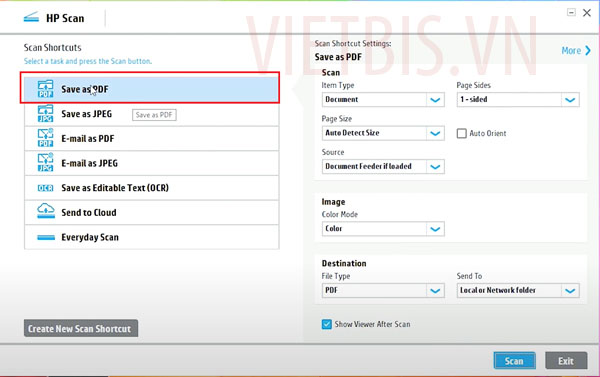
– Ở phần Item Type
- Lựa chọn Document để có thể scan 2 mặt tự động.
- Nếu chọn Photo thì chỉ có thể scan được 1 mặt.
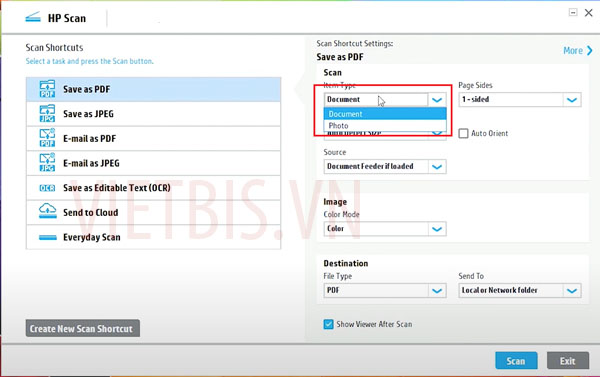
– Ở phần Page Sides, bạn có thể lựa chọn:
- 2-sided (book) khi cần scan 2 mặt dạng đứng.
- 2-sided (tablet) khi cần scan 2 mặt dạng ngang.
- 1-sided nếu chỉ cần scan 1 mặt.
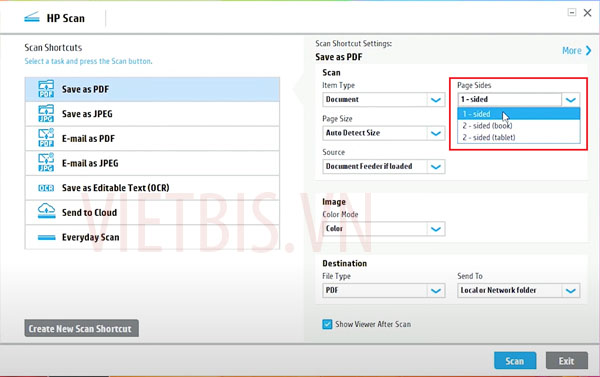
– Ở phần Source, có 2 lựa chọn:
- Document Feeder if loaded: Khi bạn cho tài liệu vào khay nạp tài liệu tự động ở trên nắp máy.
- Flatbed: Khi bạn scan tài liệu ở mặt gương của máy. Thông thường đối với scan sách, scan ảnh hay scan tờ hóa đơn mỏng, bạn sẽ cần phải sử dụng tính năng scan mặt gương.
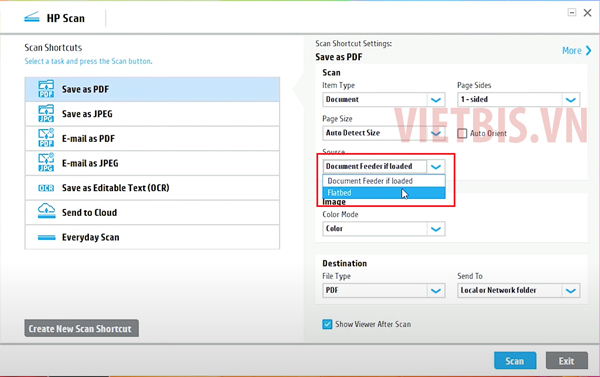
Chọn độ phân giải
Trong tab Image, ở mục Revolution bạn có thể chọn độ phân giải bạn mong muốn, độ phân giải càng cao thì tốc độ càng giảm xuống.
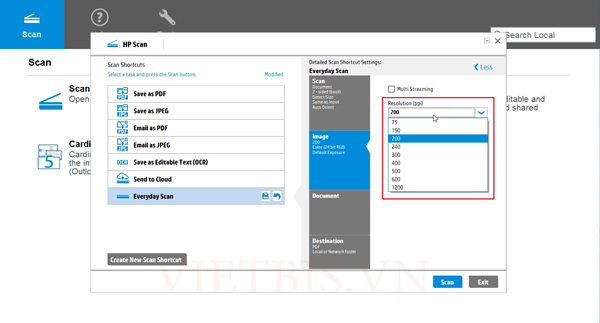
Tách file hoặc gộp file scan
- Vào phần Destination
- Tích vào ô Separate file for each scanned page nếu bạn muốn tách từ trang ra 1 file riêng. Nếu bạn muốn lưu tất cả các trang thành 1 file thì bỏ tích ở ô đó.
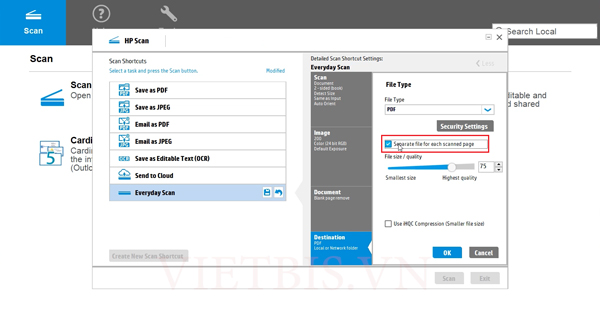
- Sau khi chỉnh các cài đặt phù hợp theo yêu cầu của bạn thì bạn nhấn nút Scan
Chúc bạn thành công!
☼ Tham khảo:
iScan cung cấp giải pháp số hóa tài liệu chuyên nghiệp:
- Cho thuê máy scan A3, A4 chuẩn số hóa (PDF/A, PDF Searchable, OCR tiếng Việt).
- Dịch vụ số hóa tài liệu lưu trữ chuẩn ISO.







